نحوه ویرایش یک فایل پی دی اف در Adobe Reader
فرمت PDF یکی از محبوب ترین پسوندهای ذخیره سازی داده است. اغلب آن شامل متون، نقاشی ها، محصولات چاپی است. اغلب نیاز به ویرایش فایل های PDF وجود دارد. این را می توان با استفاده از نرم افزار Adobe Acrobat Reader، که یک نسخه پیشرفته Adobe Reader، برنامه محبوب ترین برای کار با اسناد PDF است، انجام می شود.
به احتمال زیاد این امکان وجود نخواهد داشت که با استفاده از یک برنامه برای خواندن تغییرات قابل توجهی در فایل به پایان برسد، زیرا اسناد را می توان در برنامه های مختلف ایجاد کرد. در نظر بگیرید که چه ویژگی هایی برای ویرایش Adobe Acrobat Reader فراهم می کند.
نحوه ویرایش یک فایل پی دی اف در Adobe Reader
1. به وب سایت رسمی Adobe بروید، آخرین نسخه Adobe Acrobat را پیدا کنید. خرید آن یا دانلود یک نسخه آزمایشی
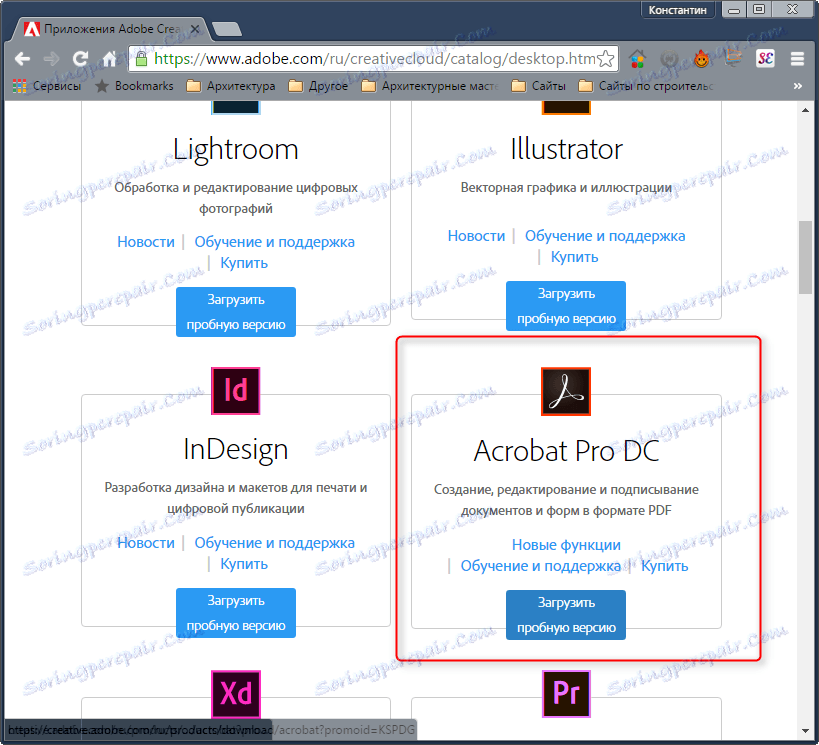
2. Adobe از شما خواهش می کند برای ثبت نام یا ورود به سیستم خود، و سپس دسترسی به دانلود نرم افزار خلاق ابر فراهم می کند. با استفاده از این ذخیره سازی ابر، تمام محصولات Adobe نصب می شوند. Cloud Computing را دانلود و نصب کنید.
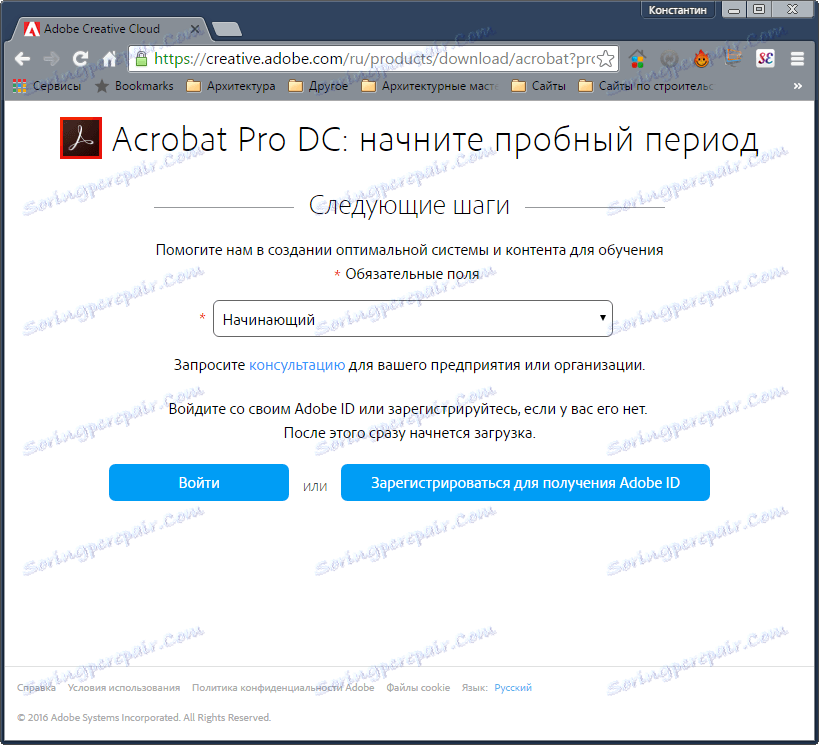
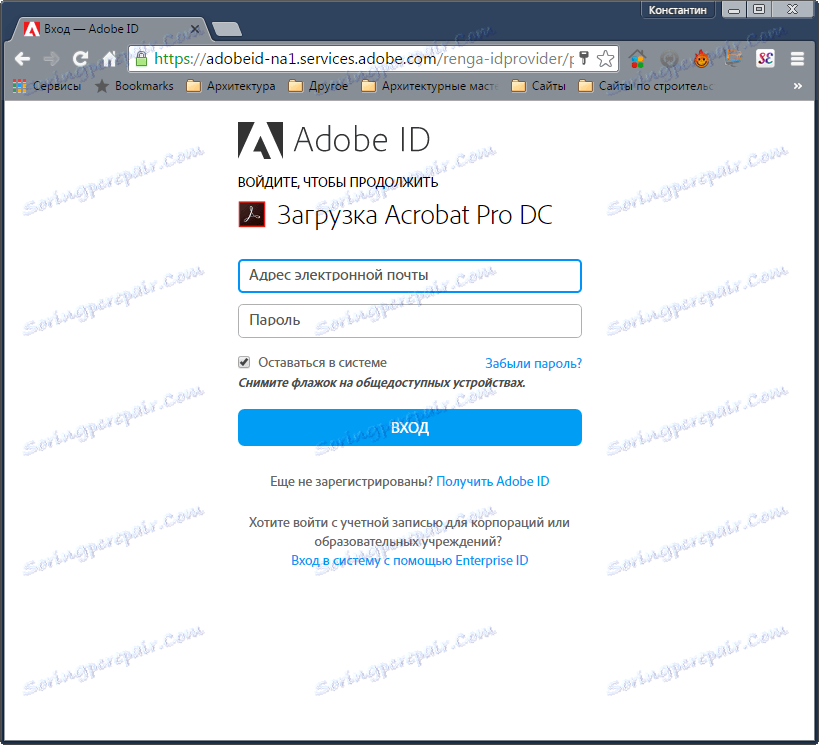
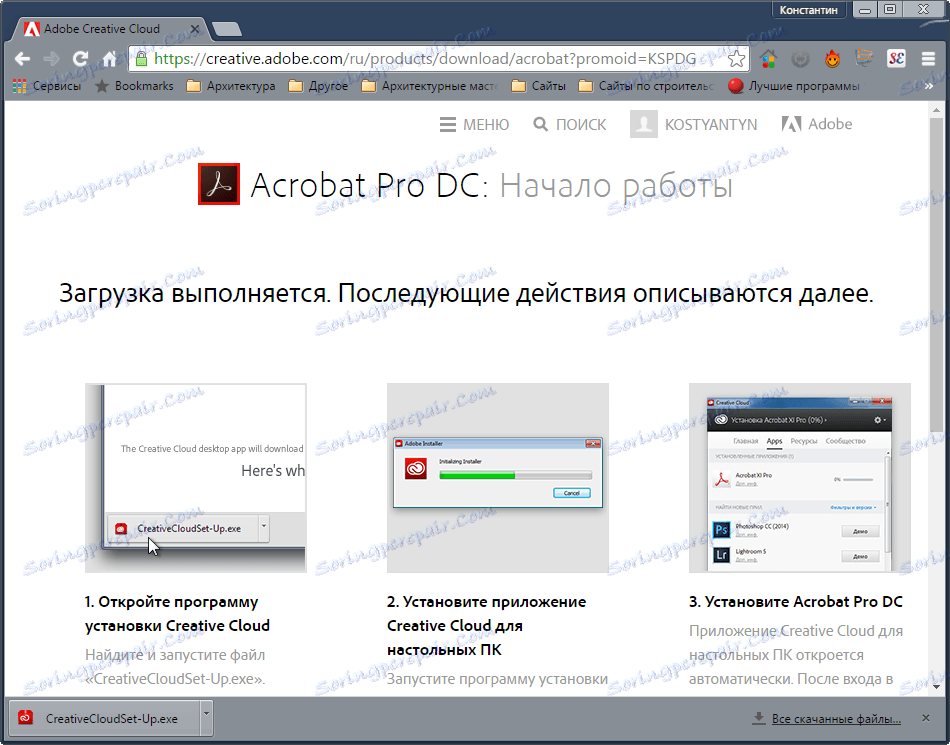
3. راه اندازی Creative Cloud و ورود به سیستم دانلود و نصب نرم افزار Adobe Reader به طور خودکار شروع خواهد شد.
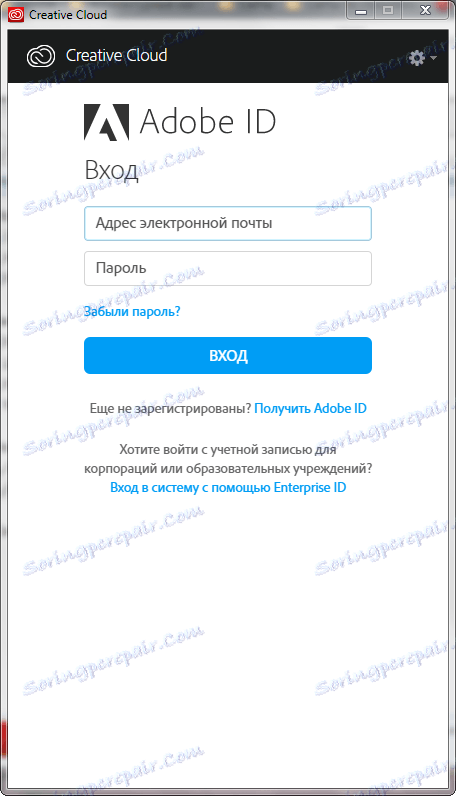
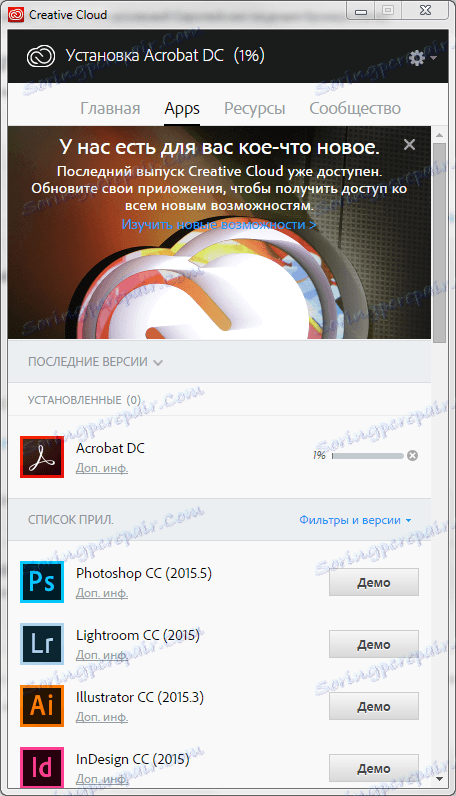
4. بعد از نصب، Adobe Reader را باز کنید. زبانه صفحه اصلی را مشاهده خواهید کرد، جایی که میتوانید شروع به ویرایش یک سند PDF کنید.

5. فایل PDF را که میخواهید ویرایش کنید باز کنید و به برگه «ابزارها» بروید.
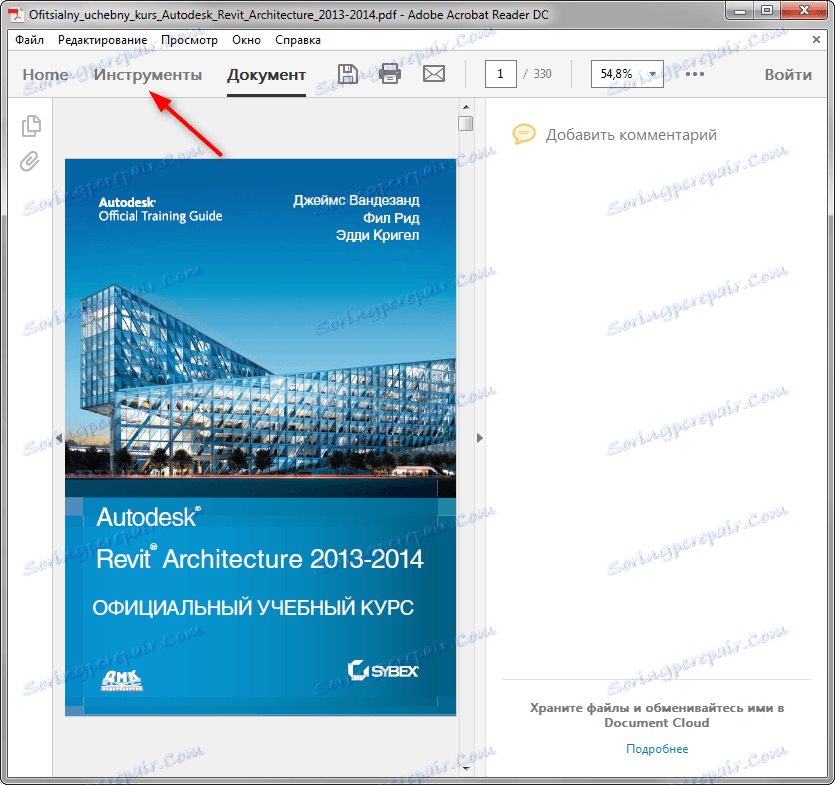
6. قبل از شما نوار ابزار. تمام گزینه های ویرایش فایل در اینجا نمایش داده می شود. برخی از آنها در نسخه رایگان در دسترس هستند، برخی دیگر - فقط در نسخه تجاری. با کلیک بر روی ابزار، آن را در پنجره سند فعال کنید. ابزارهای ویرایش اولیه را در نظر بگیرید.
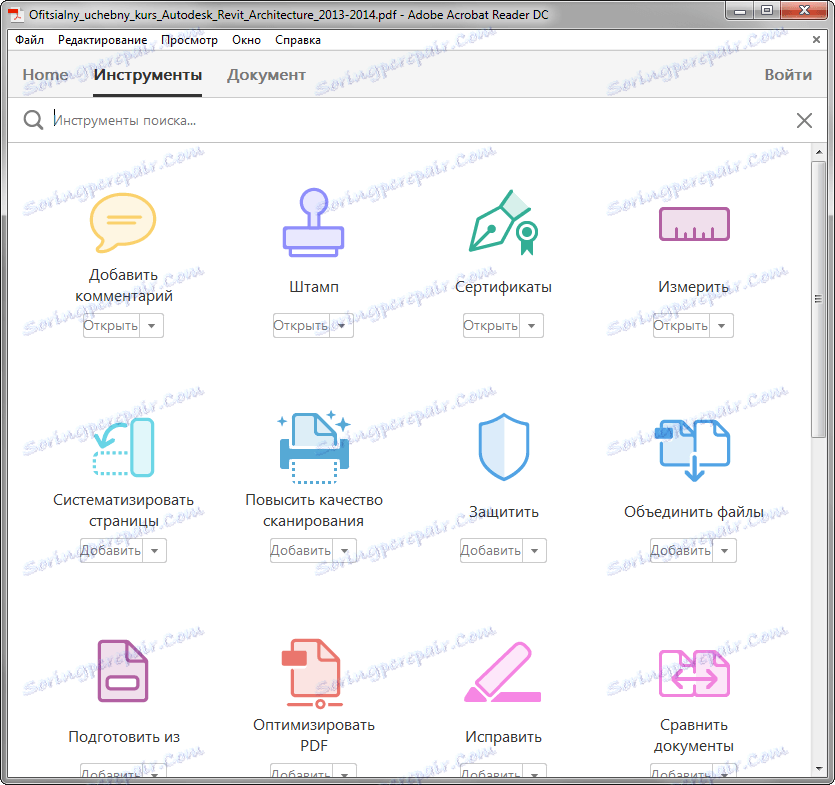
7. یک نظر اضافه کنید. این یک ابزار کار متن است. نوع متن را که می خواهید در سند قرار دهید را انتخاب کنید، کلیک کنید که در آن باید قرار گیرد. پس از آن متن را وارد کنید
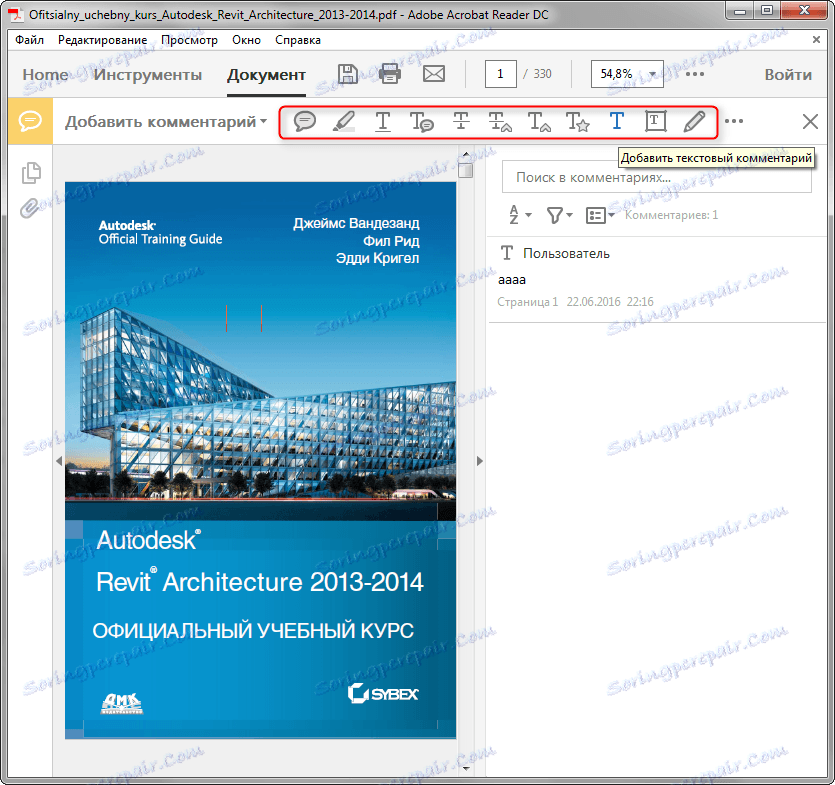
تمبر فرم تمبر را با اطلاعات لازم در سند خود قرار دهید. الگو تمبر مورد نظر را انتخاب کنید و آن را در سند قرار دهید.
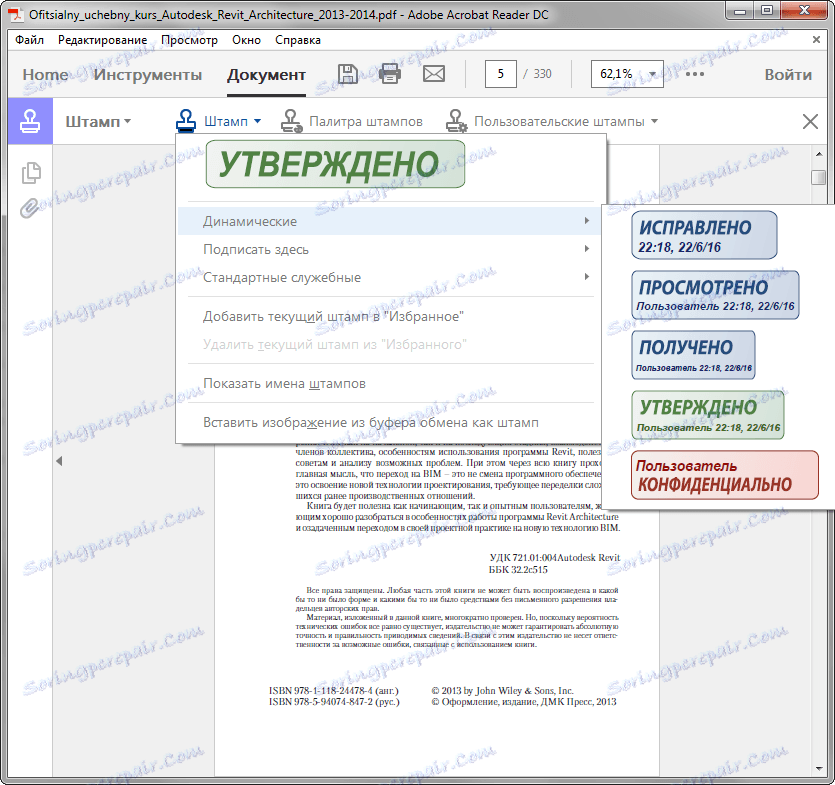
گواهی با استفاده از این تابع، یک امضای دیجیتال را به سند اضافه کنید. روی Digitally Sign کلیک کنید. پایین دکمه سمت چپ ماوس را نگه دارید، منطقه ای را که امضای آن باید باشد را انتخاب کنید. سپس نمونه آن را از مخزن مشخص شده انتخاب کنید.
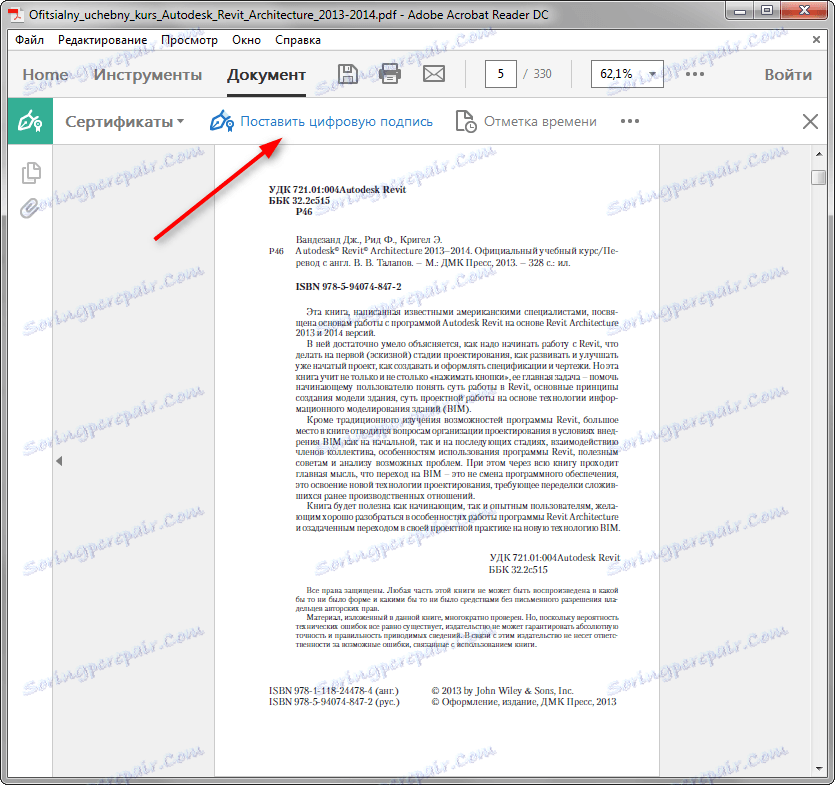
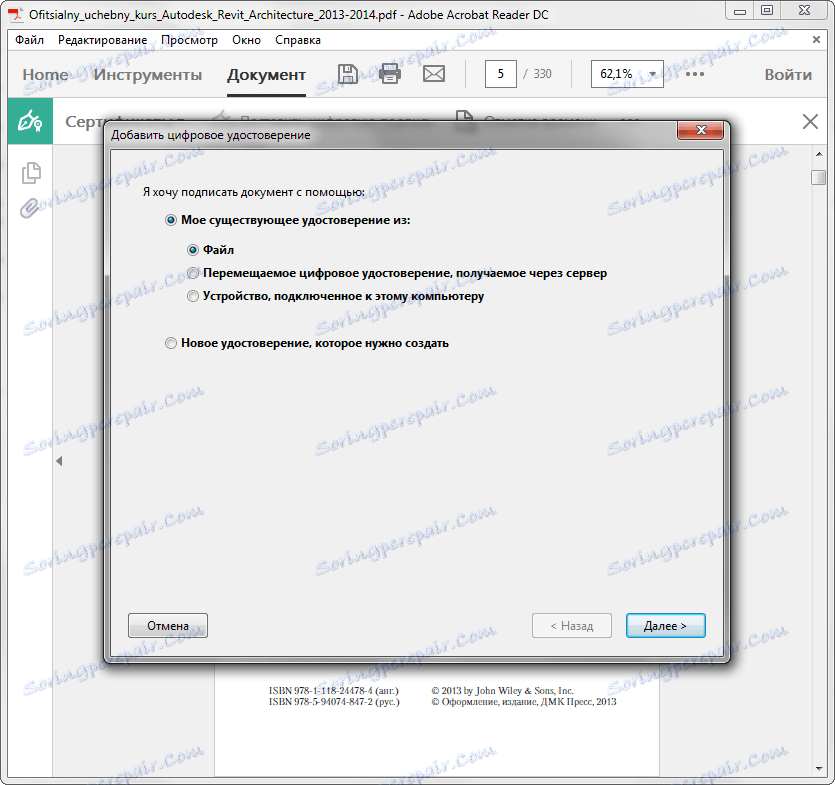
اندازه گیری این ابزار با اضافه کردن خط های ابعاد به سند به شما در جزئیات نقشه ها و طرح ها کمک می کند. ابزار ابعاد را کلیک کنید، نوع لنگر اندازه را انتخاب کنید، و دکمه سمت چپ ماوس را نگه دارید و آن را در جای مناسب قرار دهید. بنابراین، شما می توانید یک اندازه خطی، محیط و منطقه را نمایش دهید.
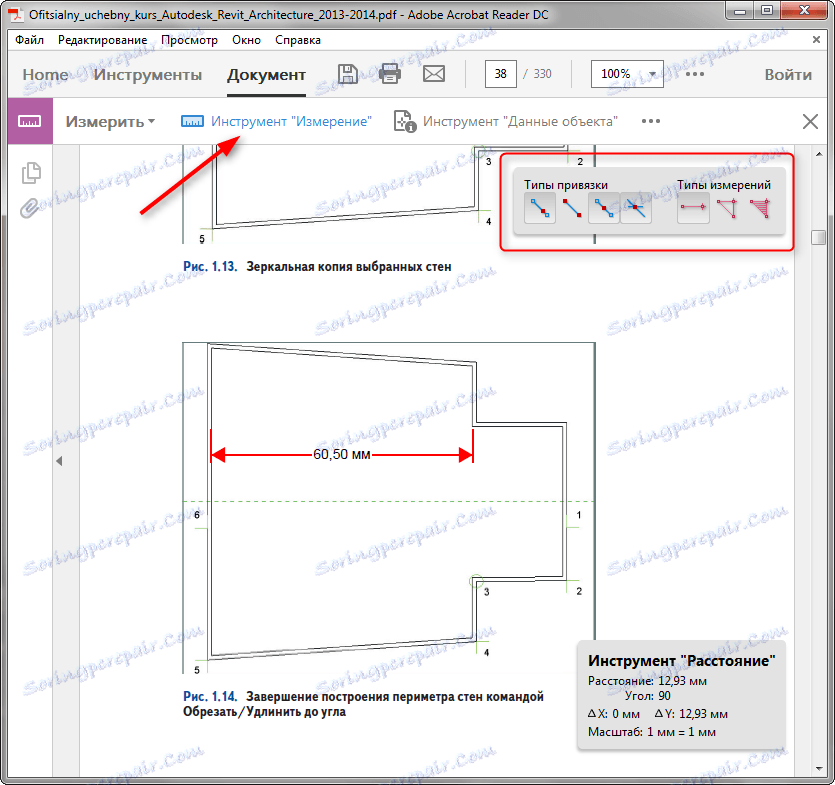
توابع ترکیب فایل های PDF، سیستماتیک، بهینه سازی، اضافه کردن اسکریپت ها و برنامه های کاربردی، قابلیت های حفاظت دیجیتال و سایر قابلیت های پیشرفته نیز در نسخه های تجاری و آزمایشی این برنامه موجود است.
8. Adobe Reader دارای چندین ابزار است که به شما اجازه می دهد که متن خود را در پنجره اصلی خود ویرایش کنید. قطعه متن مورد علاقه خود را انتخاب کنید و با انتخاب دکمه سمت راست ماوس را کلیک کنید. شما می توانید قطعه را با یک رنگ برجسته کنید، اعتصاب آن را انجام دهید یا یک یادداشت متن ایجاد کنید. بخش هایی از متن را حذف کنید و به جای آن ها جدید را وارد کنید - غیرممکن است.
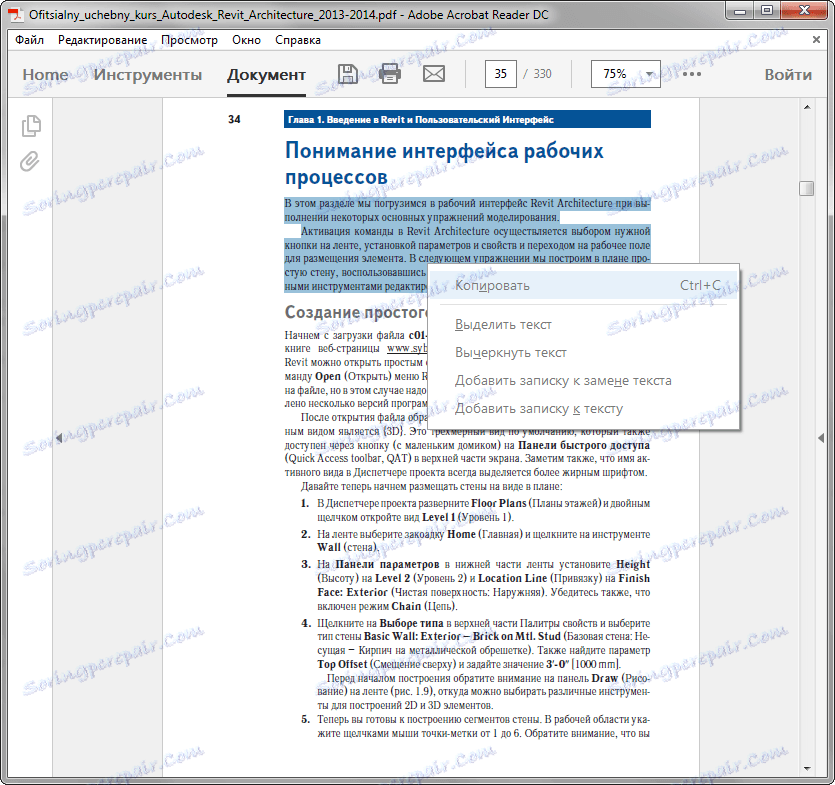
همچنین ببینید: برنامه هایی برای باز کردن فایل های PDF
حالا شما می دانید چگونه فایل PDF را ویرایش کنید، متن و اشیاء دیگر را به آن در Adobe Acrobat Reader اضافه کنید. اکنون کار شما با اسناد سریعتر و کارآمدتر خواهد بود!
